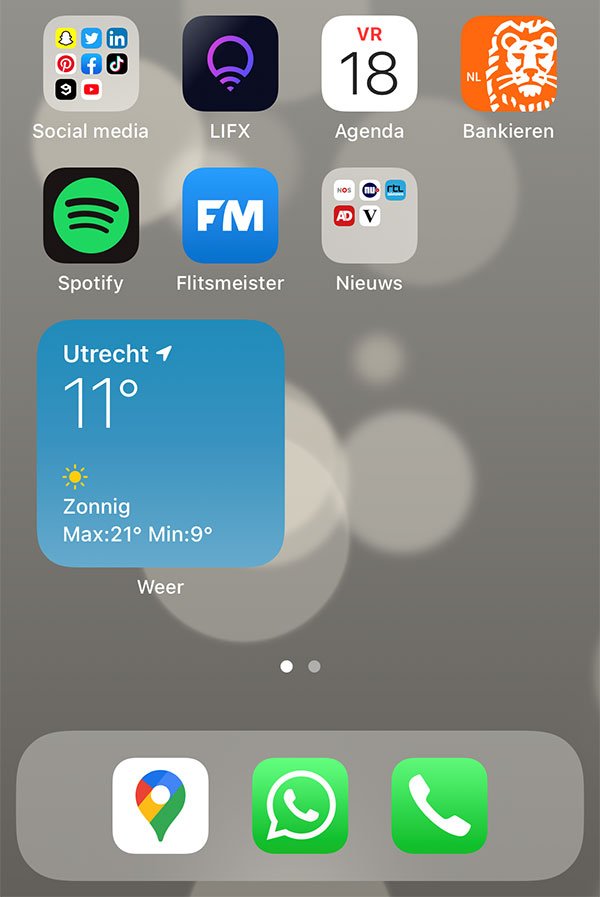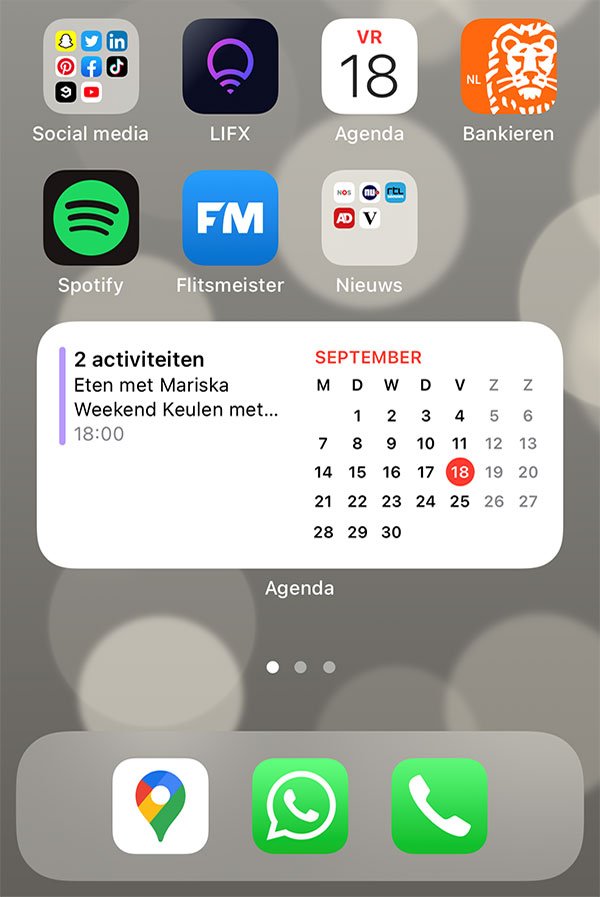Apple heeft onlangs een nieuwe een software-update gedaan die het mogelijk maakt om widgets op een iPhone en iPad te plaatsen. Wat is een widget en hoe werkt het?
Wat is een widget?
Een widget is een soort snelle weergave van een app op het beginscherm van een iPad of iPad. Een widget hoort altijd bij een bepaalde app. Neem als voorbeeld de standaard Weer-app die op iedere iPhone en iPad staat. Wie kiest voor een widget van de Weer-app, ziet voortaan direct op het beginscherm een snelle weergave van het weerbericht van die dag of week. De grootte van een widget bepaal je zelf. Wie op de widget klikt, komt vervolgens in de app terecht, net zoals dat normaal ook bij het openen van een applicatie gaat.
Hieronder ziet u een voorbeeld van de widget die hoort bij de Weer-app. Tekst gaat verder onder de afbeelding.
Hoe zet ik een widget op mijn iPhone of iPad?
Om een widget op uw telefoon op tablet te plaatsen, dient u allereerst de nieuwste software-update van Apple te doen. Let op: doe dit alleen als uw telefoon met wifi verbonden is. En leg uw telefoon het liefst ook aan de oplader. Daarna werkt het als volgt:
1. Open Instellingen.
2. Tik op Algemeen.
3. Tik op Software-update.
4. Tik op Download.
5. Ga akkoord met de voorwaarden.
6. Tik op Installeer.
Nu is uw telefoon helemaal bijgewerkt en kunt u uw eerste widget gaan plaatsen.
Stappenplan widget:
1. Druk ergens op een leeg gebied op het beginscherm (het scherm met alle apps) en houd ingedrukt tot alle applicaties gaan bewegen.
2. Tik op het plusje linksbovenin de hoek van uw scherm (het plusje is vrij klein).
3. Nu kunt u kiezen welke widget u wilt gebruiken.
4. Tik op een van de widgets.
5. Daarna ziet u een weergave van de widget. Veeg naar links en kies de grootte van uw widget.
6. Tik op Voeg widget toe.
7. Houd de widget op uw beginscherm ingedrukt en zet 'm op de gewenste plek.
8. Laat los en tik op een leeg veld op uw scherm.
Hieronder ziet u een voorbeeld van de Widget die hoort bij de Agenda-app. Tekst gaat verder onder de afbeelding.
Hoe verwijder ik een widget?
Een widget verwijderen is heel simpel. Zo werkt het:
1. Tik op de widget en houd ingedrukt.
2. Kies in het pop-up scherm voor Verwijder widget.
Welke widgets zijn er?
Het is helaas nog niet mogelijk om van iedere applicatie op uw iPhone of iPad een widget te maken. De website Iculture maakte een overzicht van widgets die iedereen direct kan gebruiken, zonder dat hiervoor een app hoeft te worden geïnstalleerd.
- Aandelen: Zie in één oogopslag alle aandelenkoersen die je in de Aandelen-app ingesteld hebt.
- Activiteit (alleen in combinatie met Apple Watch): Bekijk de activiteitsringen van je Apple Watch.
- Agenda: Bekijk of je voor vandaag nog afspraken gepland hebt staan.
- Batterijen: Bekijk de batterijstatus van AirPods, Apple Watches, Apple Pencils en meer.
- Bestanden: Bekijk de meest recente documenten uit de Bestanden-app.
- Favorieten (alleen iPhone): Bel meteen je favoriete contacten.
- Foto’s: Zie welke nieuwe Terugblikken (voorheen Aandenkens) er aan je fotobibliotheek toegevoegd zijn.
- Herinneringen: Bekijk snel of je nog taken hebt.
- Kaarten: Zoek snel een populaire locatie en meer.
- Mail: Bekijk je favoriete mailcontacten.
- Muziek: Speel snel je recente afspeellijsten af.
- Nieuws: Lees de koppen van verschillende landelijke media.
- Notities: Zie snel je recente notities.
- Opdrachten: Voer opdrachten en automatiseringen uit.
- Podcasts: Luister je favoriete podcasts.
- Schermtijd: Zie exact hoeveel tijd je op je iPhone of iPad besteedt.
- TV: Gauw even een TV-show kijken.
- Weer: Hoeveel graden is het nu? Check het hier!